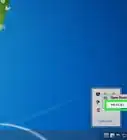X
wikiHow est un wiki, ce qui veut dire que de nombreux articles sont rédigés par plusieurs auteurs(es). Pour créer cet article, des auteur.e.s volontaires ont participé à l'édition et à l'amélioration.
Cet article a été consulté 6 687 fois.
Winamp est une alternative aux lecteurs de fichiers multimédias natifs de Windows et OS X. C'est un logiciel facile à utiliser, grâce à son interface claire, qui permet de lire quasiment tous les formats de fichiers audios. Avec Winamp, il est possible de lire un fichier en particulier, mais aussi une série de fichiers qui peuvent être regroupés dans une liste de lecture.
Étapes
Partie 1
Partie 1 sur 2:Installer Winamp
Partie 1
-
1Téléchargez le programme d'installation de Winamp. Vous pouvez le trouver sur le site officiel (www.winamp.com). Cliquez sur le lien qui correspond au type de votre système d'exploitation (Windows ou Mac), puis suivez les instructions.
-
2Installez le logiciel. Ouvrez le dossier dans lequel a été téléchargé le fichier d'installation de Winamp. Doublecliquez dessus pour lancer le processus d'installation, puis suivez les instructions.
-
3Lancez Winamp. Cliquez sur l'icône représentant le programme sur le bureau, ou sur le principal fichier exécutable (winamp.exe) se trouvant dans le dossier Winamp.Publicité
Partie 2
Partie 2 sur 2:Créer une liste de lecture
Partie 2
-
1Créez une nouvelle liste de lecture. Dans le panneau de gauche, faites un clic droit sur « Liste de lecture », puis sélectionnez « Nouvelle liste... » dans le menu qui apparait.
- Vous pouvez également créer une liste de lecture en cliquant sur le bouton « Médiathèque » en bas du panneau de gauche, puis en sélectionnant « Nouvelle liste... » dans le menu qui apparait.
-
2Donnez un nom à votre liste de lecture. Après avoir cliqué sur « Nouvelle liste », une petite fenêtre avec un champ texte apparait. C'est dans ce champ que vous devez entrer le nom de votre liste.
- Il ne vous reste plus qu'à cliquer sur le bouton « OK » ou à appuyer sur la touche « Entrée » pour créer votre liste de lecture.
-
3Ajoutez des fichiers médias à votre liste. Cliquez sur « Local Library » dans le panneau de gauche. Dans le panneau de droite, sélectionnez à la souris les fichiers que vous souhaitez ajouter à votre liste, puis faites un glisser-déposer vers le nom de votre liste en dessous de « Listes de lecture » dans le panneau de gauche.
- Un autre moyen d'ajouter des fichiers médias à votre liste consiste à cliquer sur le nom de votre liste dans le panneau de gauche, puis à cliquer sur le bouton « + » en bas du panneau de droite. Dans le menu qui apparait, plusieurs options vous sont proposées, comme choisir des fichiers un à un avec « Ajouter des fichiers », sélectionner tous les fichiers contenus dans un dossier avec « Ajouter un dossier », ou récupérer des fichiers depuis un serveur Web avec « Ajouter une adresse Internet ».
-
4Jouez les fichiers de votre liste. Dès que vous avez ajouté des fichiers à votre liste, il ne vous reste plus qu'à doublecliquer sur son nom dans le panneau de gauche pour lancer la lecture de tous les titres présents dans le panneau de droite.Publicité
Conseils
- Vous pouvez également ajouter dans votre liste de lecture des fichiers qui ne se trouvent pas dans « Local Library ». Pour cela, il vous suffit de faire un glisser-déposer avec ces fichiers vers le panneau de droite correspondant à votre liste de lecture.
Publicité
Références
À propos de ce wikiHow
Publicité
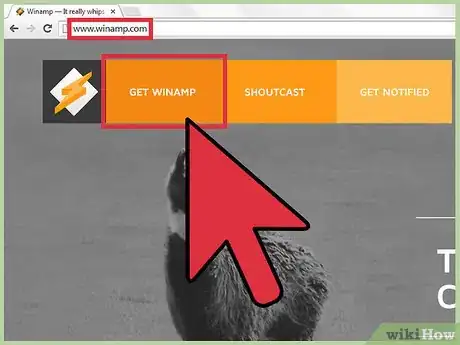
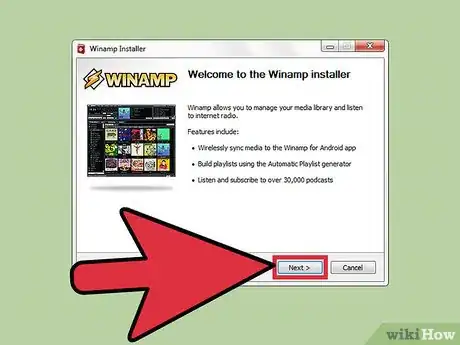
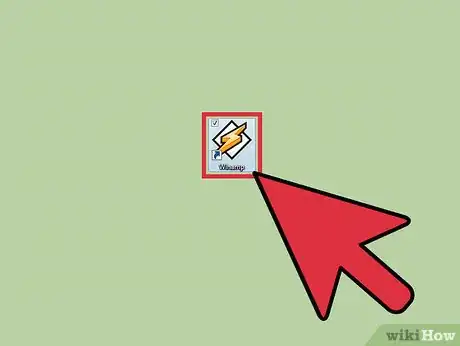



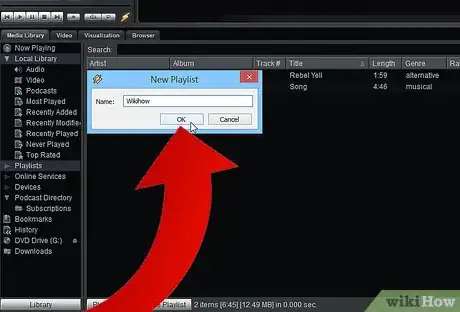
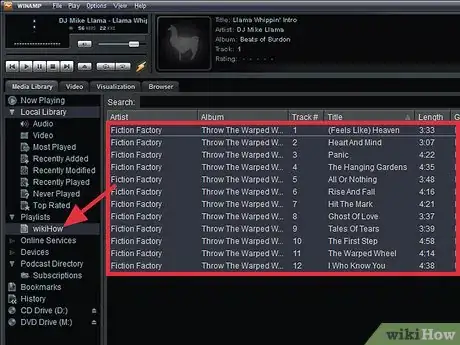
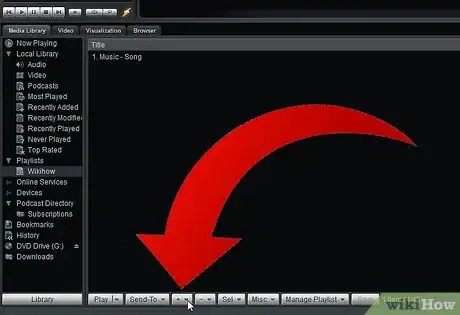
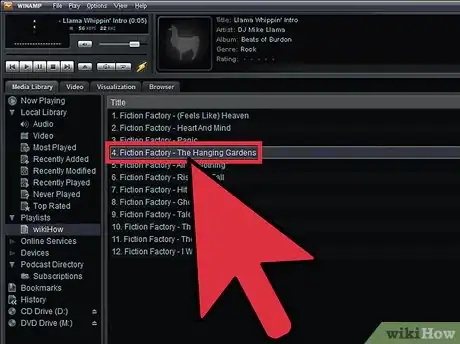


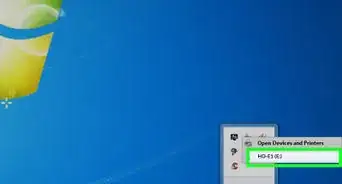

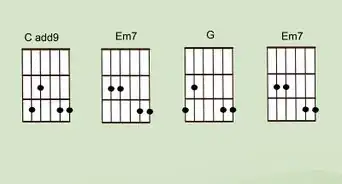
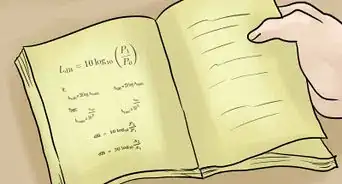
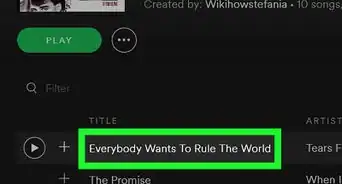

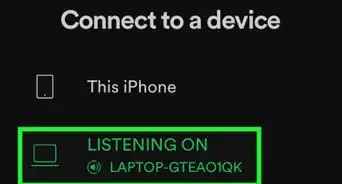
-of-a-Song-Step-3.webp)